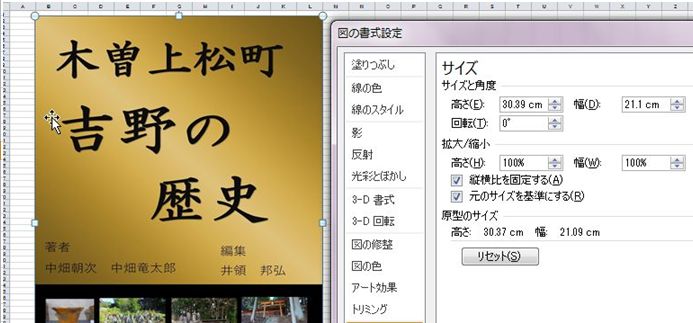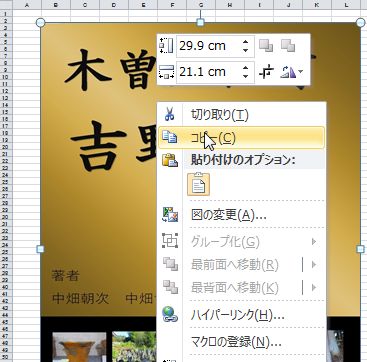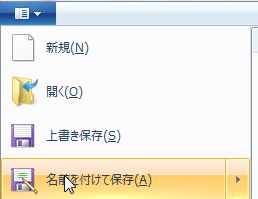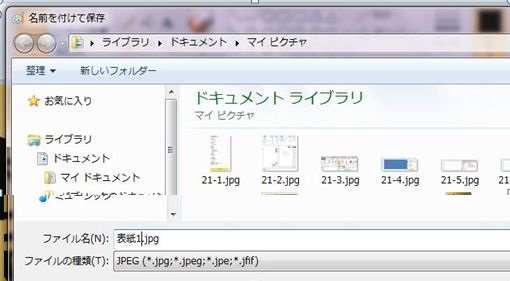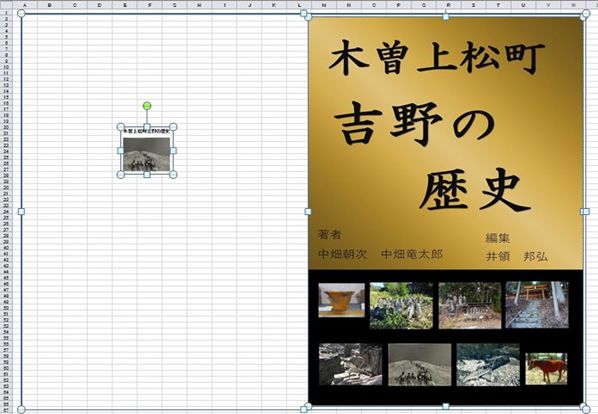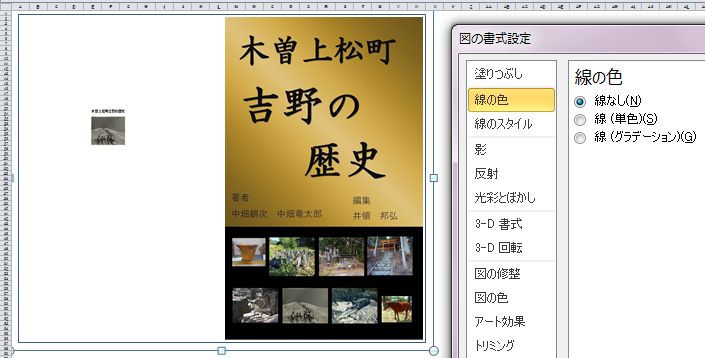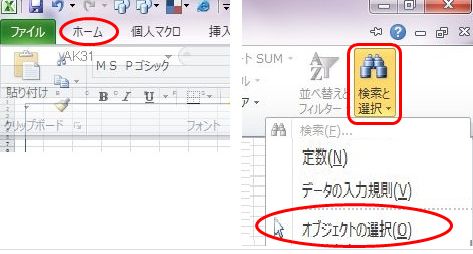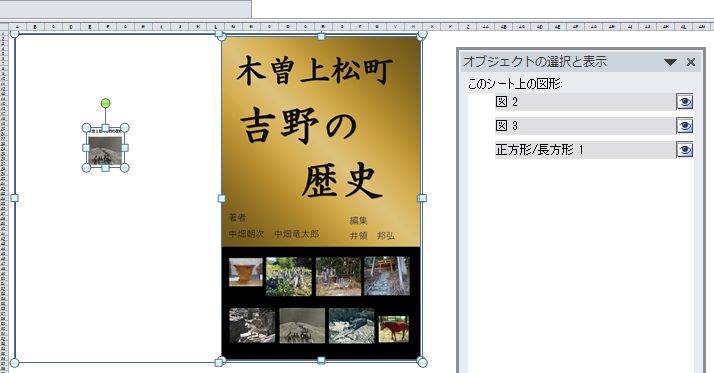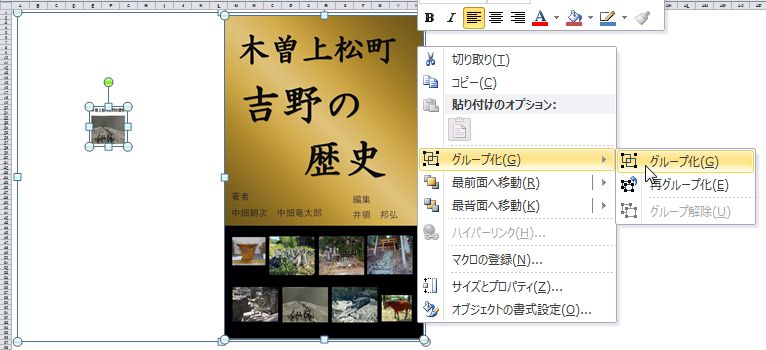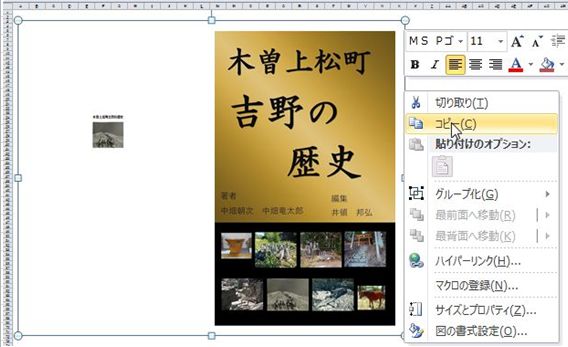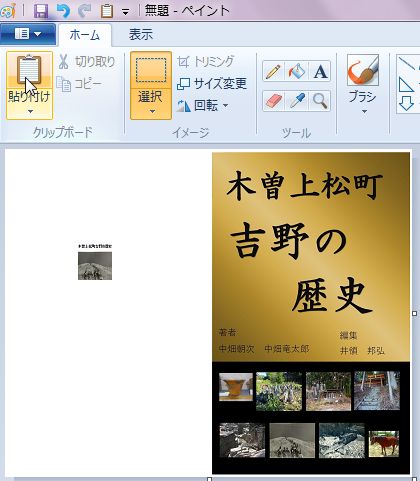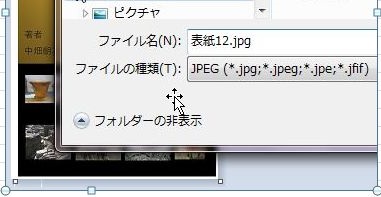2-2.Excelで表紙作成
(1) 台紙TOPに貼る表紙1を表示
図22-1 (表紙1を作成したら、シートに挿入し、サイズ調整。サイズは図21-2の表表紙欄参照)
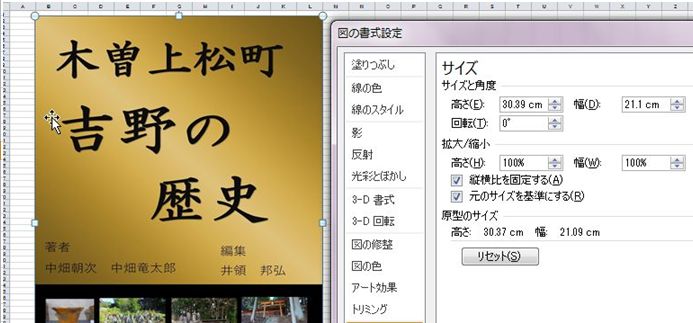
・本来ならここで表紙1の作り方を詳しく書くが、既に別HP及びkinndleで発行済であり省r略。
参考HP⇒ ExcelでKindle表紙作成
(2) 表紙1をコピー
図22-2
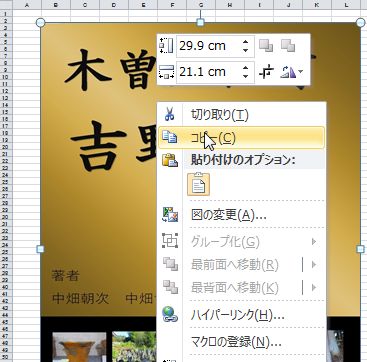
(3) ペイトに貼り付け
図22-3

(4) ペイトに貼り付け画像を保存
図22-4
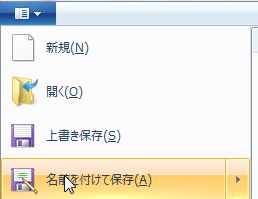
(5) 画像ファイル保存例
図22-5
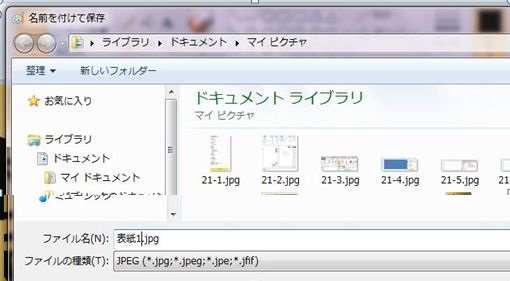
(6) 「表紙原紙.xlsx」を開いて表紙1/2を貼り付け
図22-6 (保存してあった表示台紙Bookを開き、表紙1を挿入する。下図では表紙2にも挿入済)
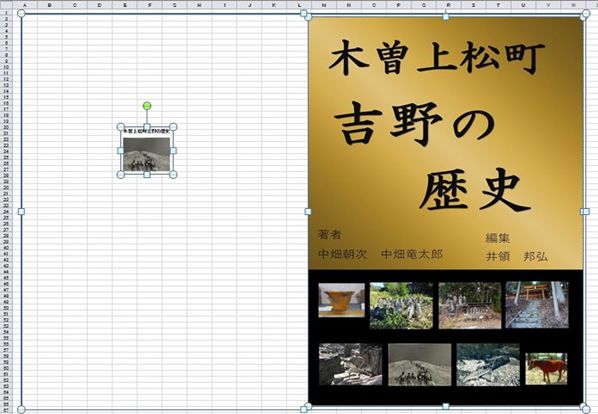
(7) 「表紙原紙.xlsx」の図形の枠線無しにする
図22-7 (本例ではここで図形の外枠を線なしにしているが、線なしは最終アップロードまでに実行すればよい)
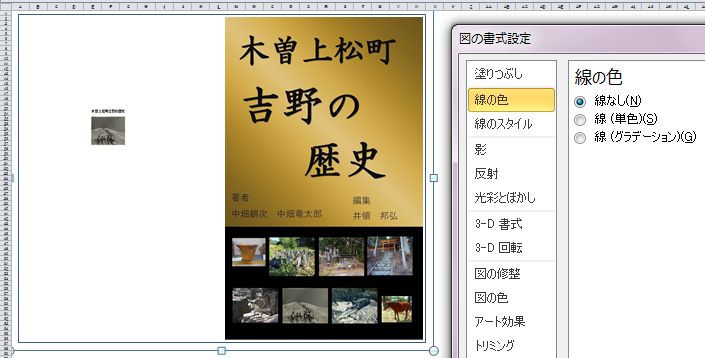
(8) オブジェクトを選択
図22-8(これはExcel操作の説明であり、Excelに詳し方はパス)
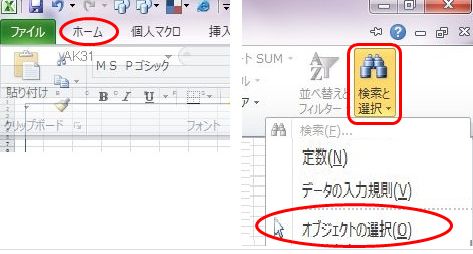
(9) シートの全図形が表示されます
図22-9 (オブジェクト選択は、Ctrlキーを押しながら実行のこと)
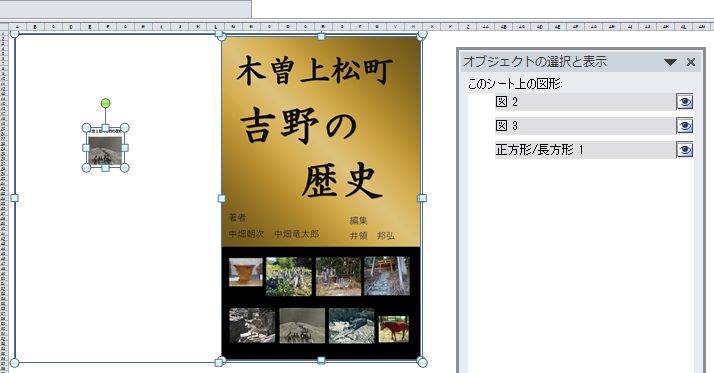
(10) オブジェクトを選択状態にしてグループ化
図22-10
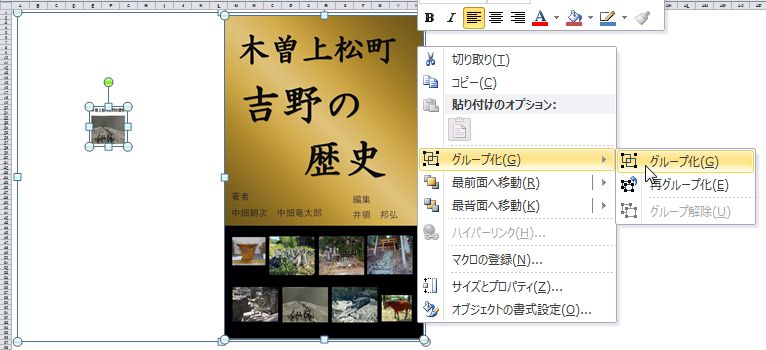
(11) グループ化した図形をコピー
図22-11
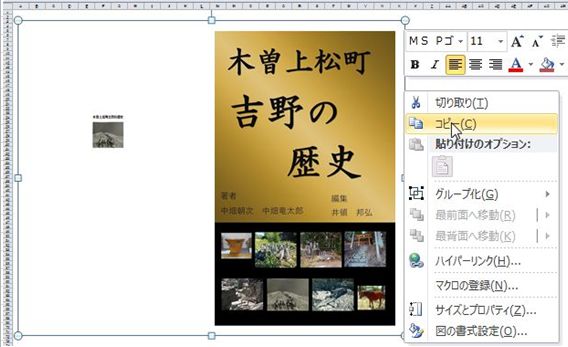
(12) ペイントに貼り付け
図22-12
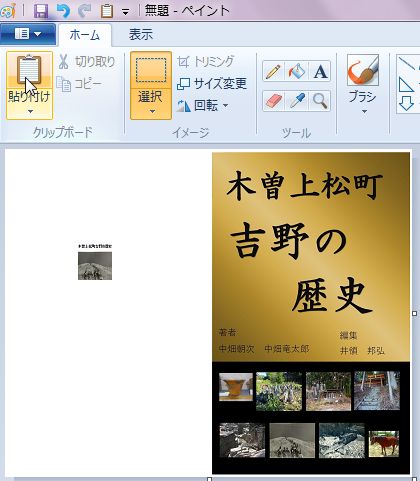
(13) 完成した表示画像ファイルを保存
図22-13
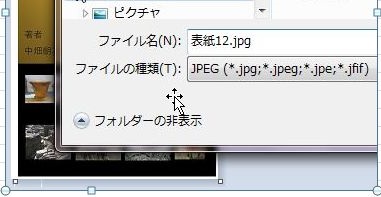
2-3.表紙をPDFファイルに変換へ 【目次】